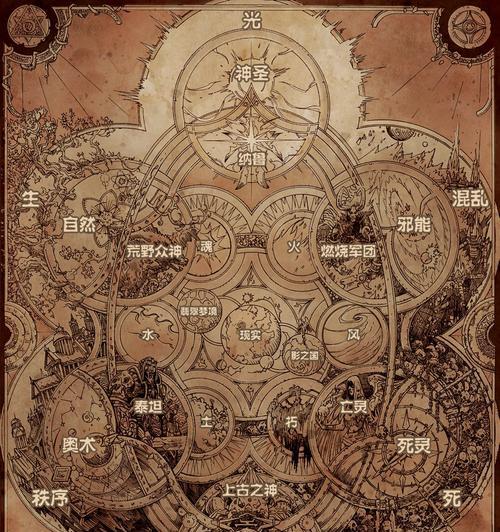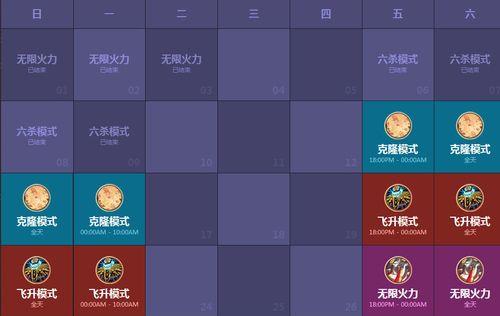C盘是计算机中最重要的系统盘之一,合理分配C盘空间可以提升系统性能和稳定性。本文将介绍如何重新分配C盘空间,优化磁盘空间利用,以提升电脑性能。

一:了解C盘的重要性及问题所在
在计算机中,C盘通常用于存储操作系统和应用程序文件,因此它的空间利用率对系统的正常运行至关重要。然而,随着时间的推移,C盘可能会变得过于拥挤,导致系统运行缓慢甚至崩溃。
二:清理临时文件释放空间
临时文件是系统和应用程序在运行过程中创建的文件,它们占据了C盘很大的空间。通过定期清理这些临时文件,可以释放出更多的空间来使用。具体步骤包括:在开始菜单中搜索"运行",输入"temp"命令查找并删除临时文件。
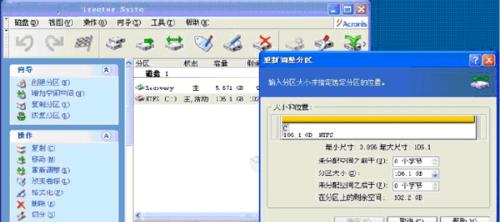
三:卸载不必要的程序
在计算机中安装了大量的程序可能会占用C盘的很大空间。通过检查并卸载不再需要的程序,可以有效地释放出更多的磁盘空间。打开控制面板,选择"程序"并点击"卸载程序",然后选择要卸载的程序并进行操作。
四:移动个人文件到其他分区
将个人文件夹(如文档、图片、视频等)移动到其他分区可以减少C盘的负担。在资源管理器中,右击个人文件夹,选择"属性",在"位置"选项卡中选择要移动到的新位置,并点击"应用"。
五:压缩C盘上的文件
压缩C盘上的文件可以节省磁盘空间。在资源管理器中,右击C盘,选择"属性",在"常规"选项卡中点击"压缩"来压缩磁盘上的文件。
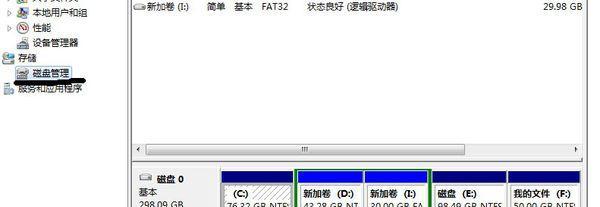
六:清理回收站
回收站是计算机中被删除文件的存储位置,它占据了C盘的一定空间。定期清空回收站可以释放出一些磁盘空间。右击回收站图标,选择"清空回收站"来完成此操作。
七:使用磁盘清理工具
操作系统通常提供了磁盘清理工具,可以自动检测和删除C盘上的垃圾文件。在开始菜单中搜索"磁盘清理",选择要清理的磁盘并点击"确定",然后选择要删除的文件类型并继续。
八:调整虚拟内存设置
虚拟内存是计算机用于处理内存不足的一种机制,它会占用C盘一定的空间。通过调整虚拟内存设置,可以减少C盘的负担。在"控制面板"中选择"系统",点击"高级系统设置",在"性能"选项卡中点击"设置",然后在"高级"选项卡中点击"更改"来调整虚拟内存设置。
九:检查和修复磁盘错误
C盘上的磁盘错误可能导致空间浪费和系统不稳定。通过运行磁盘错误检查和修复工具,可以解决这些问题。打开命令提示符,输入"chkdskC:/f"命令来检查和修复C盘上的错误。
十:使用第三方磁盘管理工具
如果以上方法无法满足需求,可以考虑使用第三方磁盘管理工具。这些工具提供了更多高级功能,如调整分区大小、合并分区等。选择一个可靠的磁盘管理工具,按照其提供的步骤进行操作。
十一:定期备份重要数据
在进行任何磁盘分配操作之前,务必定期备份重要的数据。这样可以避免数据丢失的风险,同时可以在需要时轻松恢复数据。
十二:定期检查C盘空间
定期检查C盘空间的使用情况可以及时发现问题并采取相应措施。通过右击C盘,选择"属性",可以查看C盘的使用情况和剩余空间。
十三:避免过度分配空间
在重新分配C盘空间时,避免过度分配是非常重要的。确保给操作系统和应用程序留出足够的空间,以保证系统的正常运行。
十四:优化C盘空间的方法
通过清理临时文件、卸载不必要的程序、移动个人文件、压缩文件等方法,可以优化C盘空间利用,提升系统性能和稳定性。同时,定期备份和检查C盘空间也是保持电脑良好状态的重要步骤。
合理分配C盘空间是保持电脑性能的关键。通过清理临时文件、卸载不必要的程序、移动个人文件等方法,可以最大程度地优化C盘空间利用。记住定期备份数据和检查C盘空间的重要性,以确保电脑始终处于最佳状态。